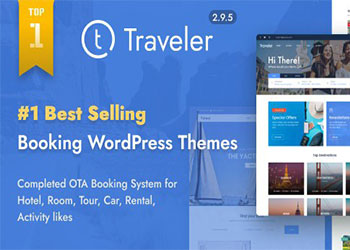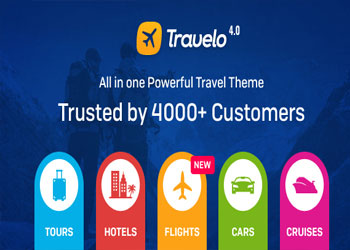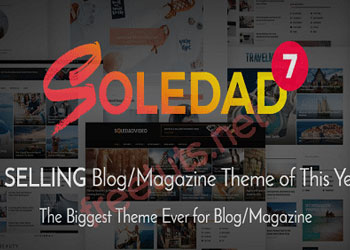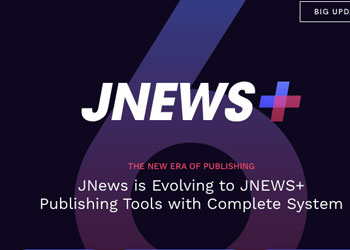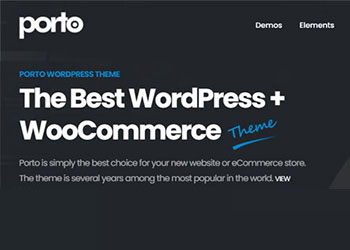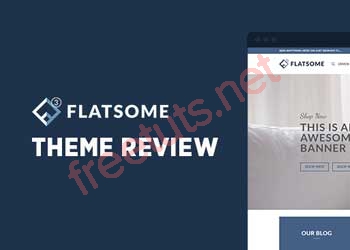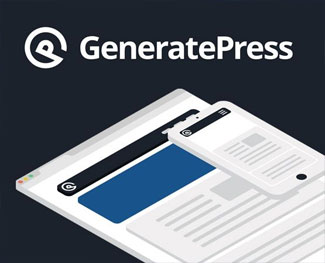Hướng dẫn tuỳ biến Theme WordPress đơn giản với Customize
Dễ dàng tùy biến giao diện cho trang WordPress của bạn với tính năng Customize đơn giản nhưng hiệu quả, chỉ cần vài bước đơn giản và bạn đã có thể tạo ra một trang Web độc đáo và đẹp mắt.

Khi sử dụng WordPress, việc tuỳ biến giao diện cho trang Web của bạn là một việc làm rất cần thiết. Tuy nhiên, không phải ai cũng có kiến thức về lập trình để tạo ra một giao diện đẹp và chuyên nghiệp cho Website của mình. Đó là lý do tại sao WordPress cung cấp tính năng Customize giúp cho người dùng có thể tùy chỉnh giao diện của Website của mình một cách dễ dàng và nhanh chóng. Trong bài viết này, chúng ta sẽ tìm hiểu cách sử dụng tính năng Customize trong WordPress để tuỳ biến Theme đơn giản và hiệu quả.
Tính năng Customize trong WordPress
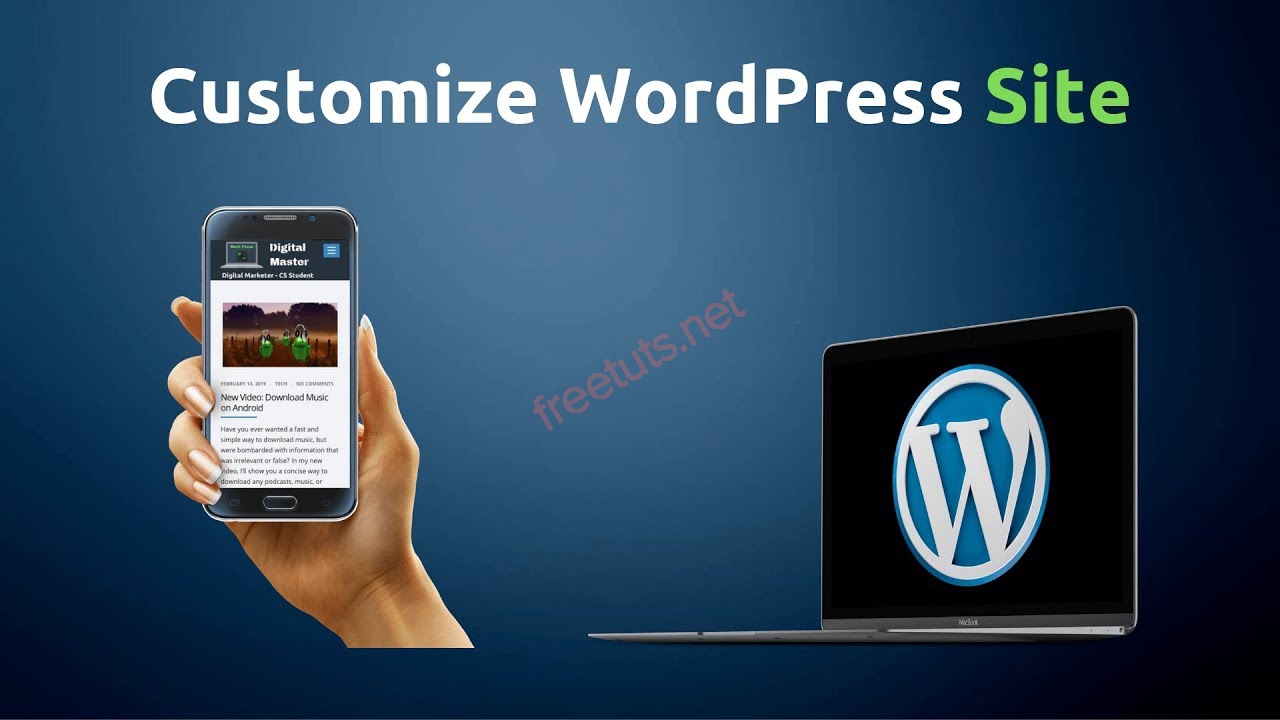
Customize trong WordPress
Tính năng Customize trong WordPress cho phép người dùng tùy chỉnh giao diện và cài đặt của Website một cách đơn giản và dễ dàng. Người dùng có thể thay đổi màu sắc, hình nền, logo, header, footer, menu và các phần khác của Website một cách nhanh chóng và tiện lợi.
Tìm hiểu về Theme và những thông tin cần biết
Bài viết này được đăng tại [free tuts .net]
Theme là một bộ sưu tập các file và mã nguồn được sử dụng để xây dựng giao diện của Website. WordPress cung cấp một số Theme mặc định cho người dùng, tuy nhiên người dùng có thể tải về và cài đặt các Theme khác từ các nguồn khác nhau trên Internet.
Trong quá trình tuỳ biến Theme với Customize, người dùng cần phải hiểu được các phần của Theme để có thể tùy chỉnh một cách chính xác và hiệu quả.
Các bước để tùy chỉnh Theme với Customize
Truy cập vào Customize trên trang Dashboard
Để truy cập vào Customize trong WordPress, người dùng cần đăng nhập vào trang Dashboard, sau đó chọn Appearance (Giao diện) và nhấn vào Customize (Tùy chỉnh).
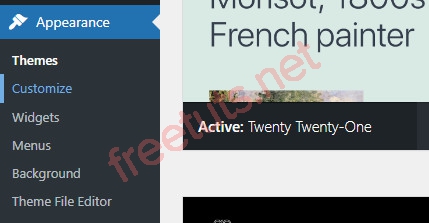
Customize (Tùy chỉnh)
Hoặc bạn có thể truy cập vào Customize thông qua thanh điều hướng trên trang web của bạn. Tùy chọn Customize sẽ đưa bạn đến giao diện tùy chỉnh của WordPress, nơi bạn có thể tùy chỉnh giao diện của trang web của mình theo ý muốn.
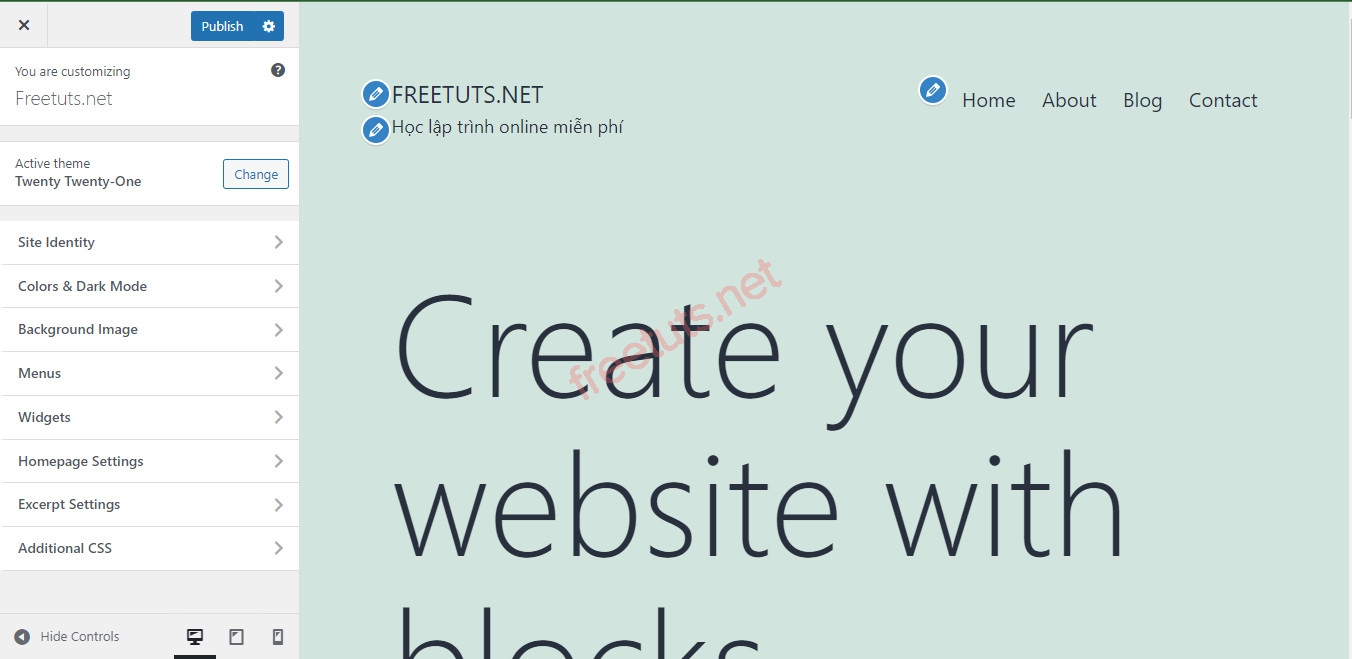
Giao diện Customize
Tìm hiểu các phần của Customize
Các phần của Customize là các phần của giao diện trang web được sử dụng để tùy chỉnh và thay đổi trang web của bạn. Dưới đây là một số phần thường được sử dụng trong Customize
Site Identity
Phần này cho phép bạn thay đổi tiêu đề của trang web, logo và mô tả của trang web
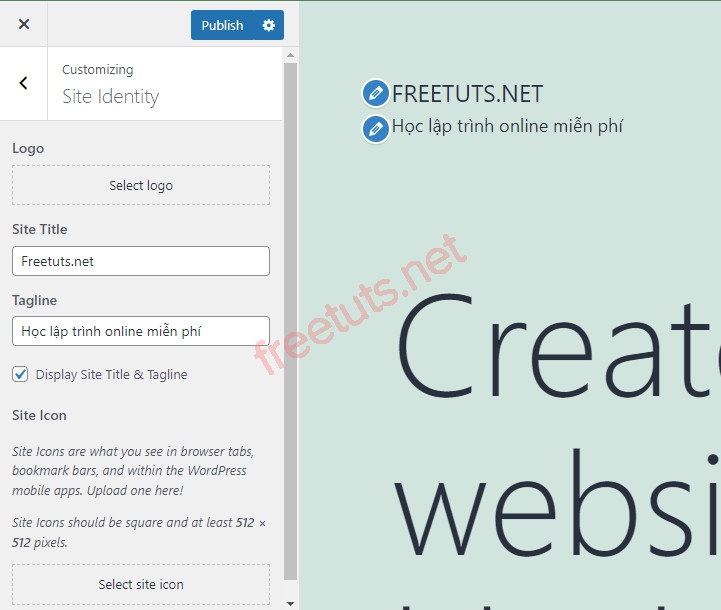
Site Identity
Colors
Phần này cho phép bạn thay đổi màu sắc của trang web bao gồm màu nền, màu chữ, màu hyperlink, v.v.
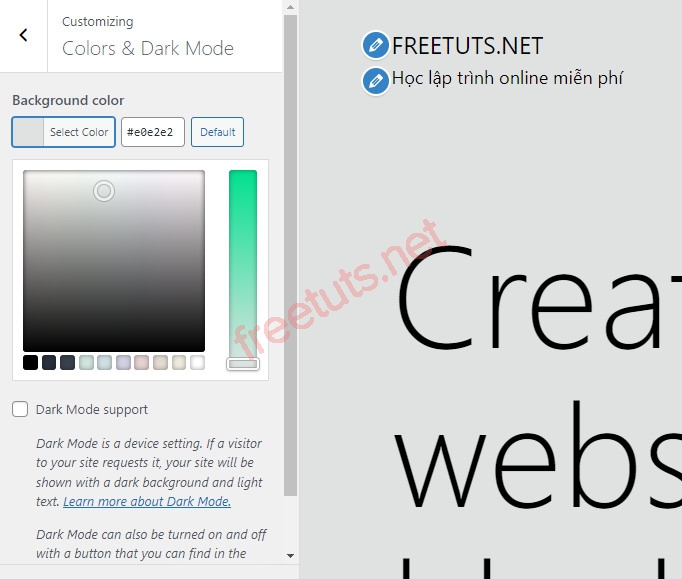
Colors
Background
Phần này cho phép bạn thay đổi hình nền của trang web.
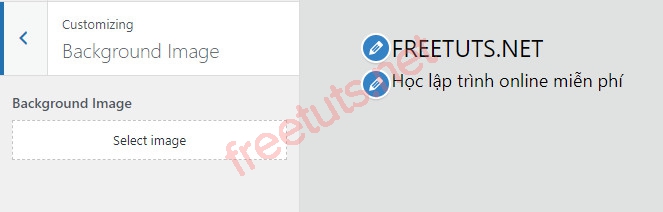
Background
Header
Phần này cho phép bạn thay đổi phần đầu của trang web, bao gồm tiêu đề, menu, hình ảnh, v.v.
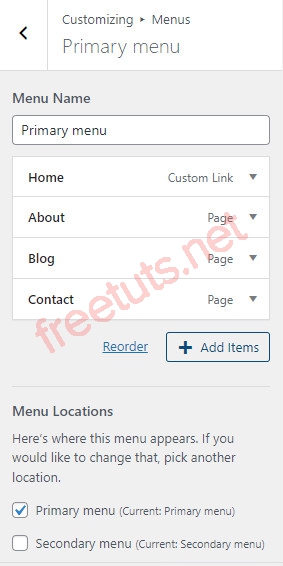
Header
Footer
Phần này cho phép bạn thay đổi phần cuối của trang web, bao gồm thông tin liên hệ, đường dẫn liên kết, v.v.
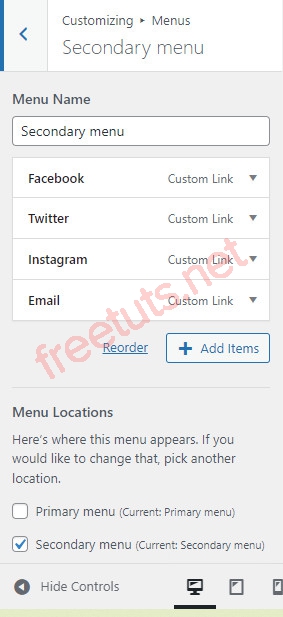
Footer
Menus
Phần này cho phép bạn quản lý và thay đổi menu của trang web, bao gồm thêm, xoá, sửa các trang và đường dẫn.
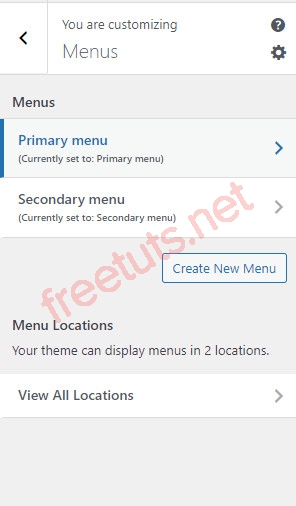
Menus
Widgets
Phần này cho phép bạn thêm các phần tử vào trang web, bao gồm các tiện ích, sidebar, v.v.
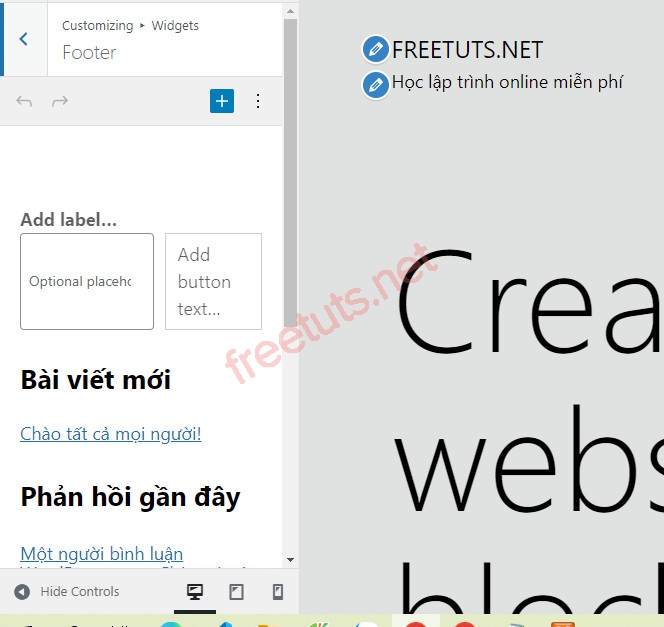
Widgets
Homepage Settings
Phần này cho phép bạn chọn trang mặc định hiển thị khi người dùng truy cập vào trang chủ của trang web.
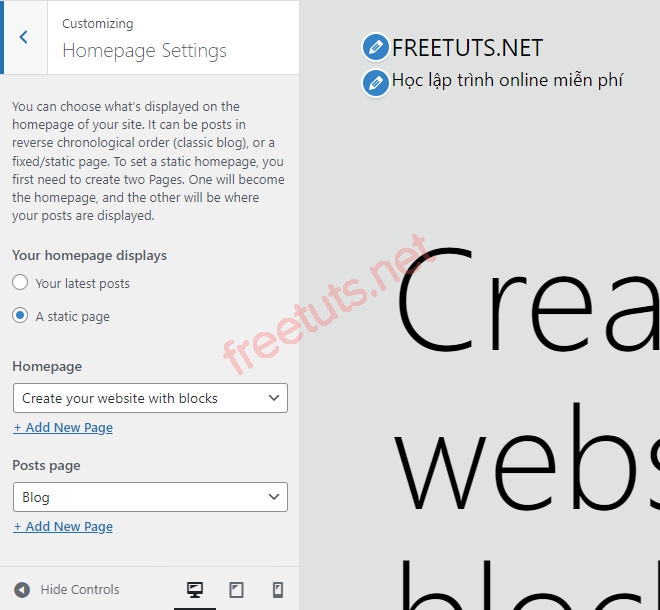
Homepage Settings
Additional CSS
Phần này cho phép bạn thêm CSS tùy chỉnh vào trang web để thay đổi các kiểu dáng và định dạng của trang web.
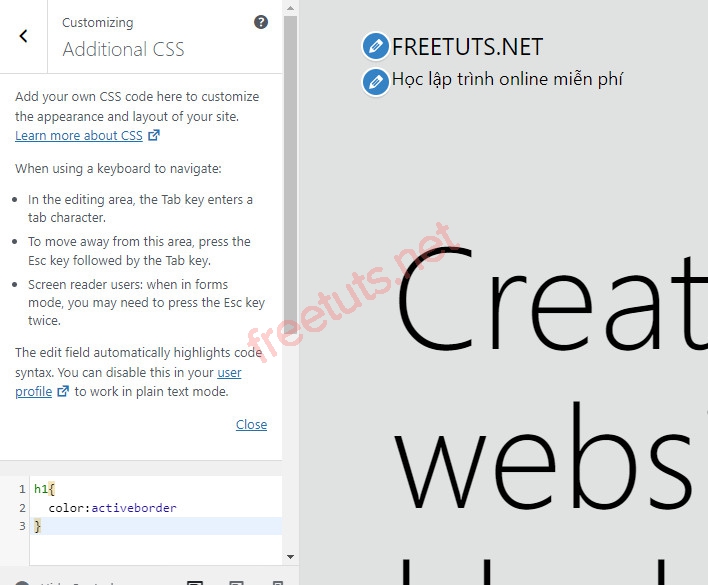
Additional CSS
Hide Controls
Phần này bạn có thể xem ở bất cứ chế độ nào như laptop,ipad,phone
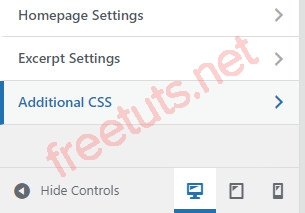
Hide Controls
Tùy chỉnh và lưu lại các thay đổi của mình
Sau khi đã tìm hiểu về các phần của Customize, người dùng có thể tùy chỉnh các phần khác nhau của Theme theo ý muốn, sau đó nhấn nút Save & Publish để lưu lại các thay đổi của mình.
Tại đây bạn sẽ thấy 3 tuỳ chọn : Publish,Save Draft,Schedule
Tùy chọn "Publish" được sử dụng để xuất bản bài viết và đưa nó lên website hoặc blog của bạn để đọc giả truy cập.
Tùy chọn "Save Draft" được sử dụng để lưu bài viết nhưng chưa hoàn thành hoặc chưa muốn xuất bản ngay lập tức. Bạn có thể tiếp tục chỉnh sửa và hoàn thành bài viết sau khi lưu nháp.
Tùy chọn "Schedule" được sử dụng để đặt lịch cho bài viết xuất bản vào một thời điểm cụ thể trong tương lai. Bạn có thể đặt ngày và giờ mong muốn cho bài viết được xuất bản tự động vào thời điểm đó.
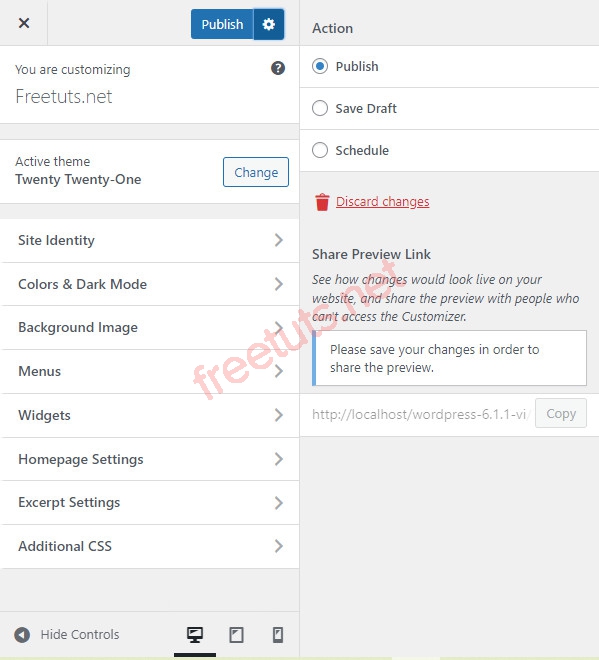
Save & Publis
Hoặc bạn có thể xem trang website của mình trc mà không cần publish nút Change
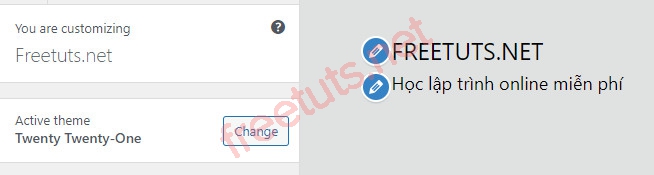
Xem trước trang web
Sau đó các bạn có thể thấy LivePreview khi mở ở Installed themes
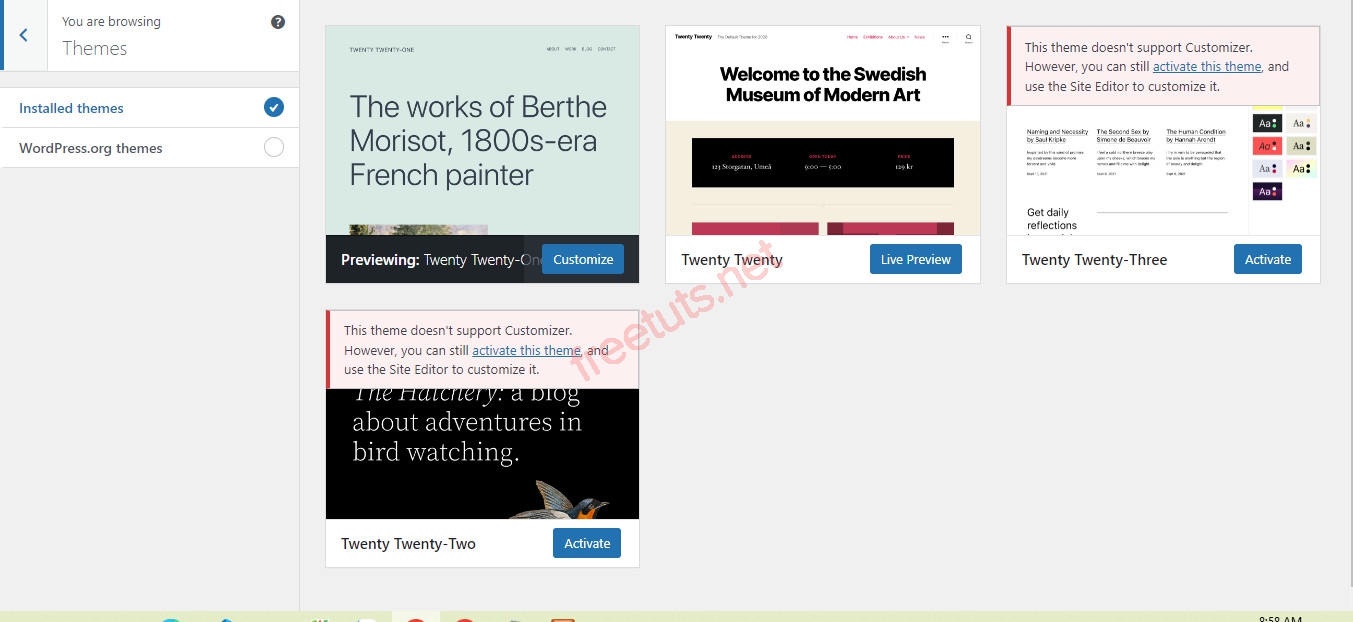
LivePreview
Hoặc bạn có thể xem trước khi bạn nhấp vào WordPress.org themes bạn sẽ thấy được nút Install & Preview đề kiểm tra trang bạn thích
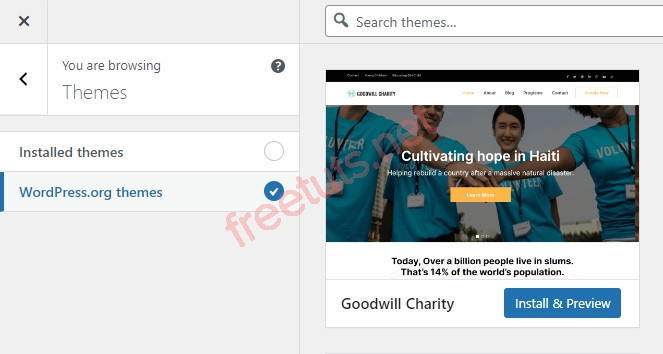
WordPress.org themes
Một số lưu ý khi tùy chỉnh Theme với Customize
Khi tùy chỉnh theme trên một trang web hoặc blog với chức năng "Customize", có một số lưu ý quan trọng bạn nên lưu ý:
- Đảm bảo sao lưu trước khi thực hiện thay đổi: trước khi bắt đầu chỉnh sửa theme, hãy đảm bảo tạo bản sao lưu trữ của website của bạn để tránh mất dữ liệu trong quá trình chỉnh sửa.
- Hiểu rõ tính năng của theme: trước khi tùy chỉnh theme, bạn nên tìm hiểu các tính năng của nó để có thể tận dụng tối đa các công cụ và chức năng có sẵn.
- Tập trung vào sự tối giản: đừng cố gắng thêm quá nhiều tính năng hoặc phức tạp hóa giao diện của website. Thay vào đó, tập trung vào sự tối giản để đảm bảo trải nghiệm người dùng được tốt nhất.
- Kiểm tra thường xuyên: khi bạn thực hiện các thay đổi trong theme, hãy đảm bảo kiểm tra website của bạn thường xuyên để đảm bảo rằng các thay đổi của bạn không ảnh hưởng đến trải nghiệm người dùng và các tính năng của website.
- Chỉnh sửa CSS nếu cần thiết: nếu bạn muốn tùy chỉnh giao diện của theme một cách chi tiết hơn, bạn có thể chỉnh sửa CSS. Tuy nhiên, hãy đảm bảo sao lưu CSS trước khi thực hiện bất kỳ thay đổi nào và đảm bảo rằng bạn có hiểu biết về CSS trước khi thực hiện bất kỳ thay đổi nào.
Kết bài viết
Trong bài viết này, chúng ta đã tìm hiểu về cách tùy chỉnh theme WordPress đơn giản với chức năng Customize. Chỉnh sửa theme sẽ giúp bạn tạo ra một trang web hoặc blog độc đáo và chuyên nghiệp hơn, tùy theo mục đích và phong cách của bạn.
Khi tùy chỉnh theme, hãy lưu ý rằng việc tập trung vào sự tối giản và sự hiểu biết về tính năng của theme là rất quan trọng. Đừng cố gắng thêm quá nhiều tính năng hoặc phức tạp hóa giao diện của website. Thay vào đó, hãy tập trung vào tối ưu hóa các chức năng có sẵn và tạo ra trải nghiệm người dùng tốt nhất.
Ngoài ra, khi tùy chỉnh theme, bạn cũng nên kiểm tra thường xuyên để đảm bảo rằng các thay đổi của bạn không ảnh hưởng đến trải nghiệm người dùng và các tính năng của website. Nếu bạn muốn tùy chỉnh giao diện của theme một cách chi tiết hơn, bạn có thể chỉnh sửa CSS. Tuy nhiên, hãy đảm bảo sao lưu CSS trước khi thực hiện bất kỳ thay đổi nào và đảm bảo rằng bạn có hiểu biết về CSS trước khi thực hiện bất kỳ thay đổi nào.
Cuối cùng, việc tùy chỉnh theme WordPress đơn giản với chức năng Customize là một cách tuyệt vời để tạo ra một trang web hoặc blog độc đáo và chuyên nghiệp. Hãy tìm hiểu thêm về các tính năng của theme của bạn và tận dụng chúng để tạo ra một trang web hoặc blog hoàn hảo theo ý muốn của bạn.

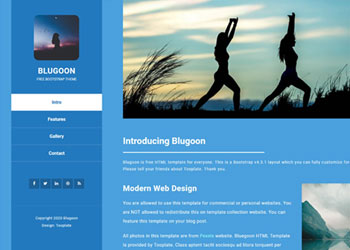 Chia sẻ 20 mẫu HTML template đơn giản cho các bạn tập cắt CSS
Chia sẻ 20 mẫu HTML template đơn giản cho các bạn tập cắt CSS  Bài 04: Tìm hiểu Hooks , Action và Filter trong WordPress
Bài 04: Tìm hiểu Hooks , Action và Filter trong WordPress 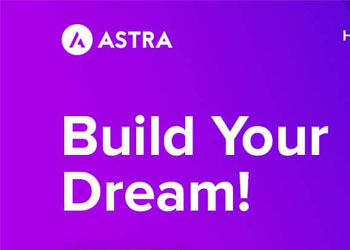 Download Astra Pro Add-On và Astra Premium Sites miễn phí
Download Astra Pro Add-On và Astra Premium Sites miễn phí  Bài 06: Tạo menu trong Admin WordPress
Bài 06: Tạo menu trong Admin WordPress  Bài 01: WordPress là gì? Nên làm website bằng WordPress?
Bài 01: WordPress là gì? Nên làm website bằng WordPress? 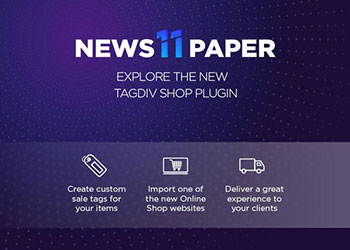 Download theme Newspaper WordPress Pro miễn phí
Download theme Newspaper WordPress Pro miễn phí  Bài 03: Các bước tạo plugin trong WordPress (căn bản)
Bài 03: Các bước tạo plugin trong WordPress (căn bản)  Bài 02: WordPress API là gì? Danh sách API trong WordPress
Bài 02: WordPress API là gì? Danh sách API trong WordPress  Cách khai báo biến trong PHP, các loại biến thường gặp
Cách khai báo biến trong PHP, các loại biến thường gặp  Download và cài đặt Vertrigo Server
Download và cài đặt Vertrigo Server  Thẻ li trong HTML
Thẻ li trong HTML  Thẻ article trong HTML5
Thẻ article trong HTML5  Cấu trúc HTML5: Cách tạo template HTML5 đầu tiên
Cấu trúc HTML5: Cách tạo template HTML5 đầu tiên  Cách dùng thẻ img trong HTML và các thuộc tính của img
Cách dùng thẻ img trong HTML và các thuộc tính của img  Thẻ a trong HTML và các thuộc tính của thẻ a thường dùng
Thẻ a trong HTML và các thuộc tính của thẻ a thường dùng